Jak ztlumit skupinové textové zprávy v Androidu 11

Ztlumte skupinové textové zprávy v Androidu 11, abyste měli upozornění pod kontrolou pro aplikaci Zprávy, WhatsApp a Telegram.
Čím významnější text je, tím snáze se čte. Bez ohledu na to, zda máte nebo nemáte zhoršené vidění, čím větší je text, tím menší dopad bude mít na váš zrak. V telegramu je možnost, která vám umožňuje upravit velikost textu, který vidíte ve svých chatech, pro snadnější čtení. Tento proces je rychlý a snadný, takže se podívejme, jak zvětšit velikost písma a jaké další věci můžete dělat.
Jakmile máte telegram otevřený, klepněte na třířádkovou nabídku vlevo nahoře. Když se zobrazí postranní nabídka, klepněte na možnost Nastavení .
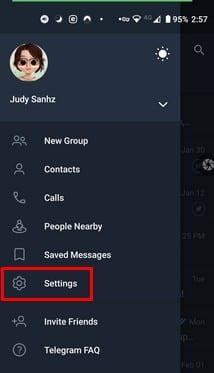
Jakmile jste v Nastavení , vyhledejte a klepněte na možnost Nastavení chatu .
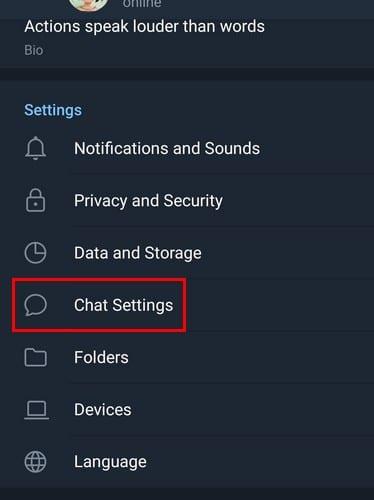
V Nastavení chatu nahoře uvidíte posuvník. Pomocí posuvníku upravte velikost textu. Telegram vám v reálném čase ukáže náhled toho, jak velký bude text. Jakmile pustíte posuvník, text se automaticky upraví a není třeba klepat na žádné tlačítko. Vpravo uvidíte číslo, které je přiřazeno k této velikosti, pro případ, že byste jej někdy změnili a chtěli se vrátit.
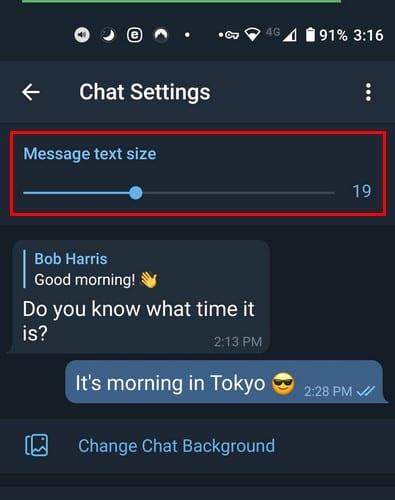
Změnou těchto nastavení se velikost textu změní pouze u telegramu. Dokud jste v nastavení chatu, můžete dělat další věci. Úpravou těchto nastavení můžete dát svým telegramovým chatům svůj vlastní osobní přístup.
Kromě posuvníku textu uvidíte různé možnosti, jako je změna obrázku na pozadí. Klepněte na možnost Změnit pozadí chatu.
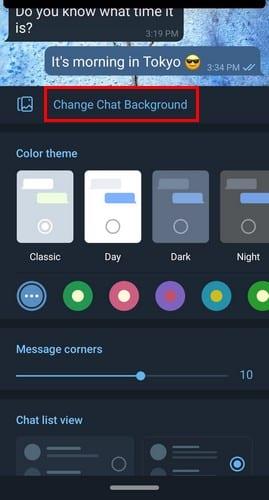
Můžete si vybrat z různých tapet. Můžete si vybrat tapetu s obrázkem, plnou barvu nebo ji můžete nahrát z galerie vašeho zařízení.
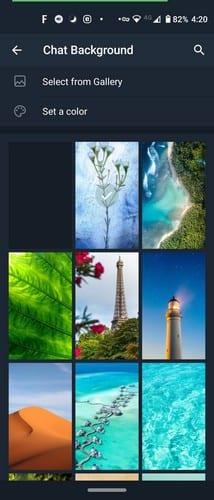
V Nastavení chatu si také můžete vybrat jiný barevný motiv a přizpůsobit si své chaty. Můžete si vybrat z možností, jako jsou:
Pod těmito možnostmi najdete více barev, ze kterých si můžete vybrat. Pokud však nemůžete najít alternativu, se kterou byste byli spokojeni, můžete si vybrat paletu barev zcela vpravo a vytvořit si vlastní barvu.
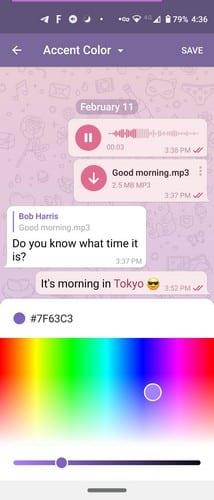
Potáhněte ještě dolů a zobrazí se také možnosti, jak zaoblit rohy zprávy nebo udělat hranatější. Můžete si také vybrat, aby se v seznamu chatu zobrazovaly dva nebo tři řádky. Nakonec ve spodní části uvidíte možnosti pro:
Existují aplikace třetích stran, které mohou změnit velikost a styl textu nejen pro telegram, ale pro celé vaše zařízení. Je to skvělá volba, pokud nastavujete telefon pro někoho se zrakovým postižením.
Například jedna oblíbená aplikace pro Android, která umožňuje změnit velikost textu, se nazývá Big Font . Aplikace zobrazí dostupné velikosti. Uvidíte také, jak moc byly zvětšeny, a zobrazí se i náhled toho, jak velký bude text. Pokud vidíte velikost textu, která se vám líbí, jednoduše klepněte na tlačítko Použít. Pokud však nevidíte velikost, kterou hledáte, můžete přidat vlastní klepnutím na možnost Přidat velikost písma v horní části.
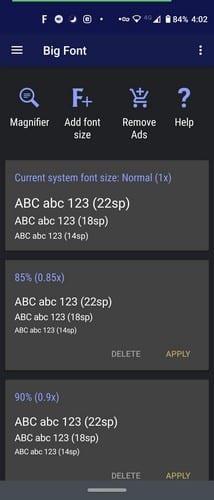
Možnost Přidat velikost písma bude mít ve spodní části posuvník, který budete potřebovat k vytvoření nové velikosti písma. Nahoře uvidíte ukázkový text, jehož velikost se bude měnit, jak budete používat posuvník. Když uvidíte text, který se vám líbí, klepněte dole na Přidat tuto velikost písma.
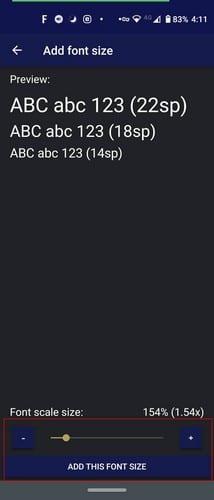
Jedno nastavení textu může být pro jednu osobu perfektní, zatímco pro jinou je velmi nepříjemné. Dobrá věc, že Telegram vám dává možnost upravit nastavení textu, aniž byste museli instalovat aplikaci třetí strany. Pokud však možnosti, které Telegram nabízí, nejsou to, co potřebujete, víte, že se můžete spolehnout na jiné aplikace, které vám pomohou. Poskytuje vám telegram velikost textu, se kterou jste spokojeni? Podělte se o své myšlenky v komentářích níže.
Ztlumte skupinové textové zprávy v Androidu 11, abyste měli upozornění pod kontrolou pro aplikaci Zprávy, WhatsApp a Telegram.
Vždy je dobré mít zálohu všech důležitých dat. Tento průvodce vám ukáže, jak správně zálohovat WhatsApp a Telegram, abyste neztratili své cenné konverzace.
Tento příspěvek obsahuje vše, co potřebujete vědět o přidávání a odebírání skupin v telegramu.
Potřebujete předat zprávu mnoha lidem? Zde je návod, jak můžete vytvořit kanál na Telegramu, abyste to udělali.
Když se skupiny nemohou rozhodnout, kam jít na oběd, vytvořte anketní otázku v telegramu. Pokud změníte názor, můžete vždy zrušit hlasování a vybrat znovu.
Zjistěte, co jsou telegramové kanály, jak je používat a jak je efektivně vyhledávat.
Telegram byl poprvé představen jako platforma pro přenos šifrovaných signálů. Nakonec se vyvíjel v průběhu desetiletí a nyní je tu
Chraňte své soukromí na Telegramu zapnutím zpráv, které se samy zničí. Nechte zprávy samy vymazat po nastavené době.
Podívejte se, jak snadné je posílat zvukové zprávy z WhatsApp do Telegramu a naopak. Postupujte podle těchto snadno pochopitelných kroků.
Ušetřete úložný prostor na svém zařízení Android tím, že zabráníte Telegramu ve stahování nepotřebných souborů. Zde je návod, jak zastavit automatické stahování.
Zůstaňte pod kontrolou svých telegramových skupin a vyberte si, kdo vás může dd a kdo ne. Změnou několika nastavení zabezpečení rozhodnete, co se stane.
Smazání účtu WhatsApp nebo Telegram může být bolestivý proces, protože jste toho tolik sdíleli. Dobrá věc, že proces je rychlý a snadný, ale držte se
Dejte si pauzu od oznámení, která vás upozorňují na nové připojení na telegramu. Podívejte se, jak deaktivovat nové oznámení o připojení k telegramu.
Přidejte do svého účtu Telegram další vrstvu zabezpečení pomocí dvoufázového ověření. Podívejte se, jak to povolit.
Usnadnění čtení vašich chatů na telegramu změnou velikosti textu. Podívejte se, kam k tomu musíte jít.
Vymknou se vám oznámení z telegramu? Podívejte se, jak je můžete ztlumit nebo deaktivovat, abyste měli klid.
Přechod na telegram? Zde je návod, jak přesunout všechny své chaty WhatsApp do svého nového účtu Telegram.
Zjistěte, jak můžete zabezpečit své telegramové chaty zapnutím šifrování end-to-end ve všech vašich konverzacích.
Chcete mít rychlejší způsob přístupu k Gmailu při používání telegramu? Na rozdíl od WhatsApp má Telegram robota, pomocí kterého můžete Gmail používat stejně jako v aplikaci,
Podívejte se, jak můžete zvýšit zabezpečení svých účtů Telegram změnou těchto dvou věcí.
Po rootnutí telefonu s Androidem máte plný přístup k systému a můžete spouštět mnoho typů aplikací, které vyžadují root přístup.
Tlačítka na vašem telefonu s Androidem neslouží jen k nastavení hlasitosti nebo probuzení obrazovky. S několika jednoduchými úpravami se z nich mohou stát zkratky pro rychlé pořízení fotografie, přeskakování skladeb, spouštění aplikací nebo dokonce aktivaci nouzových funkcí.
Pokud jste si v práci nechali notebook a musíte poslat šéfovi naléhavou zprávu, co byste měli dělat? Použijte svůj chytrý telefon. Ještě sofistikovanější je proměnit telefon v počítač pro snazší multitasking.
Android 16 má widgety pro zamykací obrazovku, které vám umožňují měnit zamykací obrazovku dle libosti, díky čemuž je zamykací obrazovka mnohem užitečnější.
Režim Obraz v obraze v systému Android vám pomůže zmenšit video a sledovat ho v režimu obraz v obraze, takže video budete moci sledovat v jiném rozhraní, abyste mohli dělat i jiné věci.
Úprava videí na Androidu bude snadná díky nejlepším aplikacím a softwaru pro úpravu videa, které uvádíme v tomto článku. Ujistěte se, že budete mít krásné, kouzelné a elegantní fotografie, které můžete sdílet s přáteli na Facebooku nebo Instagramu.
Android Debug Bridge (ADB) je výkonný a všestranný nástroj, který vám umožňuje dělat mnoho věcí, jako je vyhledávání protokolů, instalace a odinstalace aplikací, přenos souborů, rootování a flashování vlastních ROM, vytváření záloh zařízení.
S aplikacemi s automatickým klikáním. Při hraní her, používání aplikací nebo úkolů dostupných na zařízení nebudete muset dělat mnoho.
I když neexistuje žádné magické řešení, malé změny ve způsobu nabíjení, používání a skladování zařízení mohou výrazně zpomalit opotřebení baterie.
Telefon, který si mnoho lidí v současnosti oblíbilo, je OnePlus 13, protože kromě špičkového hardwaru disponuje také funkcí, která existuje již desítky let: infračerveným senzorem (IR Blaster).



























